利用Excel提供的公式审核功能检查
在公式结构与函数的参数设置都正确的情况下,若产生了错误值,则说明是公式或函数引用的单元格中有错误。在Excel中,如果知道公式引用了哪些单元格,且所引用的单元格又在同一张工作表中时,可双击公式结果所在的单元格,此时系统会立即以不同颜色的方框将该公式中所引用的所有单元格框起来。在大型的工作簿中要查找公式结果出错的原因,可利用Excel提供的公式审核功能检查公式与单元格之间的关系,并快速找出出错的原因。
在同一工作表和不同工作表之间追踪单元格的方法有所不同,下面分别进行介绍。
(1)在同一工作表中追踪引用单元格与从属单元格
要在同一工作表中追踪引用单元格与从属单元格,首先需在excel工作簿中选择存放要查看的公式的单元格,然后选择“视图”一“工具栏”一“公式审核”命令,在打开的“公式审核”工具栏中单击“追踪引用单元格”按钮或“追踪从属单元格”按钮即可。
1、打开“员工工资表”工作簿,选择存放要查看的公式的单元格,这里选择E3单元格,然后选择“视图”一“工具栏”一“公式审核”命令。
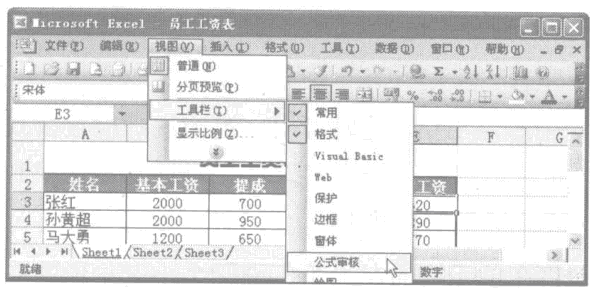
图1
2、在打开的“公式审核”工具栏中单击“追踪引用单元格”按钮。
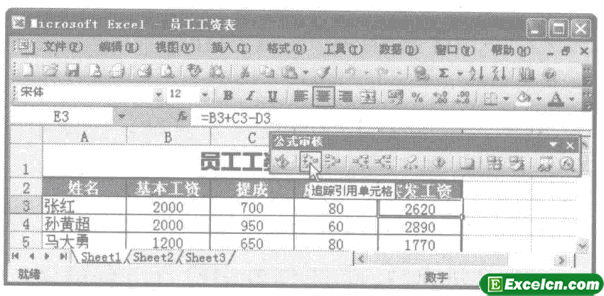
图2
3、在工作表中将出现由引用单元格指向公式结果单元格的箭头。追踪引用单元格时,如果引用单元格是通过公式引用其他单元格中的数据计算而来,则可再次单击“追踪引用单元格”按钮进行追踪,每单击一次该按钮可以向上追踪一级,直到查找到数据的最终来源。
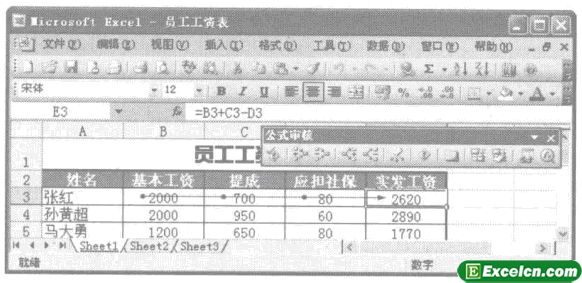
图3
4、如果当前激活的单元格中的公式结果又被其他单元格所引用,则单击“公式审核”工具栏中的“追踪从属单元格”按钮即可出现由当前单元格指向引用当前单元格结果的单元格的箭头。如这里由E3单元格指向E13单元格的箭头。
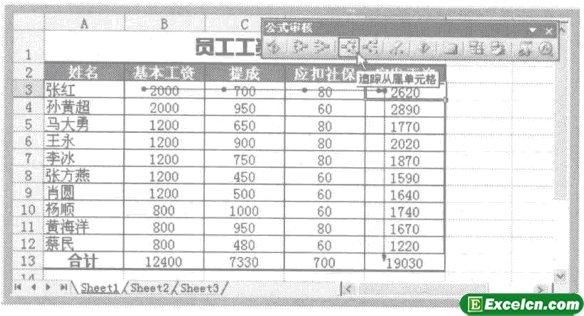
图4
(2)在不同的工作表中追踪引用单元格与从属单元格
若要追踪的引用单元格的位置在其他工作表中,则单击“追踪引用单元格”按钮贽将显示一个工作表图标,同时以箭头的形式从该工作表图标指向进行公式审核的单元格;若要追踪的从属单元格的位置在其他工作表或其他工作簿中时,单击“追踪从属单元格”按钮《也会显示一个工作表图标,但它与追踪引用单元格的位置相反,它是以箭头的形式从进行公式审核的单元格指向该工作表图标。若要显示出被引用单元格的具体位置,如工作簿名、工作表名和单元格地址,则可双击箭头,在弹出的“定位”对话框的“定位”列表框中查看相应的信息。
另外,若要快速切换到被引用单元格的工作表中,且被引用的单元格以选中状态显示时,可在“定位”列表框中选择要追踪的选项,被引用单元格的地址将自动添加到“引用位置”文本框中,单击“确定”按钮即可切换到相应的位置。
若要追踪的单元格的位置在其他工作簿中,则必须首先打开该工作簿,否则追踪不到引用单元格或从属单元格。
在如下右图所示的“定位”对话框中单击“定位条件”按钮,弹出“定位条件”对话框,设置定位条件,如在工作表中直接选择包含特殊字符或条目的对象、批注和单元格等,确定条件引用位置。
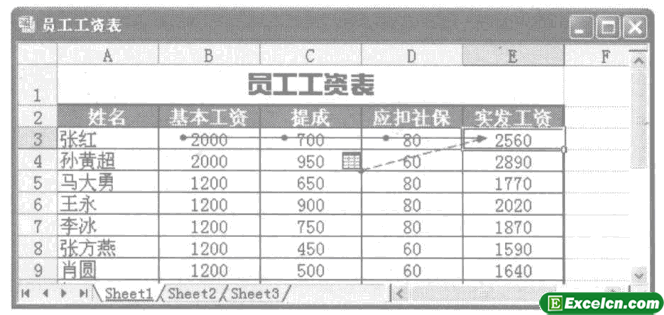
图5
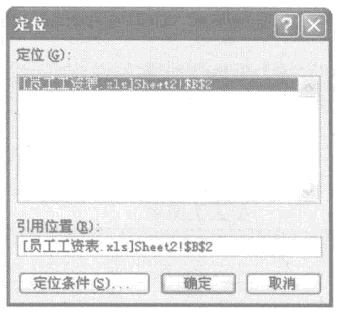
图6
(3)追踪导致公式错误的单元格
要在单元格中快速追踪出除“#######”以外的错误值导致公式出错的原因,可选择公式出错的单元格,然后单击“公式审核”工具栏中的“追踪错误”按钮,此时表格中将显示从引用单元格到出错单元格的追踪箭头。其中,以红色箭头追踪的是引发错误的引用单元格至出错的单元格,这样即可快速查找出公式错误的原因。若出错原因是在引用的其他工作表或工作簿中的单元格时,系统将显示出一个工作表图标,同时指向该单元格的追踪箭头,此时要查看相应信息的方法与在不同的工作表中追踪引用单元格的方法相同,唯一不同之处在于箭头的显示颜色不同。
需要保留本文链接地址:http://www.excelxx.com/xuexixinde/1260.html
